excel セル の ロック 重要なデータをしっかり保護する設定法
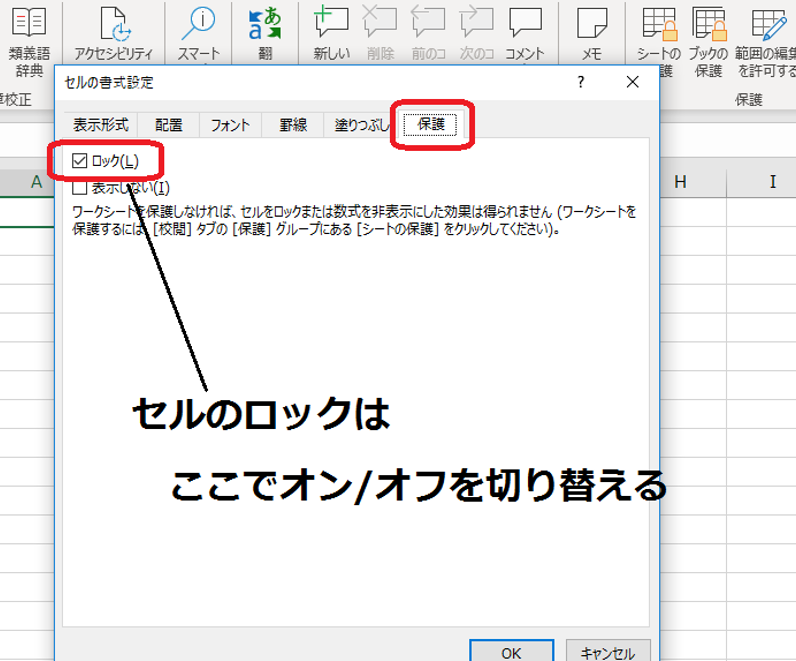
Excelを使用する際、特定のセルをロックして重要なデータを保護する必要性が生じることがあります。誤って数式が削除されたり、重要なデータが変更されたりするのを防ぐために、セルをロックする設定方法を理解することは非常に重要です。本記事では、Excelのセルをロックし、重要なデータをしっかりと保護するための具体的な設定方法について詳しく解説します。初心者でも簡単に実践できる手順を紹介し、データの安全性を高める方法を学びます。Excelの機能を最大限に活用しましょう。
Excelセルロックの基本設定と重要性
Excelにおいて、重要なデータを保護するためにセルをロックすることは非常に重要です。セルロックを使用することで、誤ってデータを変更したり削除したりすることを防ぐことができます。ここでは、Excelのセルロックの基本的な設定方法と、その重要性について説明します。
Excelセルロックの基本的な設定方法
Excelでセルをロックするには、まずセルを選択し、右クリックして「セルの書式設定」を選択します。次に、「保護」タブをクリックし、「ロック」チェックボックスをオンにします。ただし、この設定だけではセルはロックされません。ワークシート全体を保護するために、さらに「校閲」タブの「シートの保護」を実行する必要があります。 ロックするセルを選択する際のポイントは以下の通りです:
- 保護したいデータを含むセルを選択する
- ロックをかけたくないセルはロックを解除する
- ワークシートの保護を設定して、ロックが有効になるようにする
セルロックの重要性
セルロックは、重要なデータの保護に役立ちます。特に、複数のユーザーが同じExcelファイルを編集する場合や、重要な計算式が含まれるセルを保護する場合に有効です。セルロックを使用することで、誤ったデータ入力や、重要な数式の変更を防ぐことができます。
Excelのセルロックと他の保護機能の違い
Excelには、セルロック以外にも、ワークシートの保護やファイルのパスワード保護などの保護機能があります。これらの機能を組み合わせることで、より強固なデータ保護が可能になります。セルロックは、これらの保護機能のひとつとして、特定のセルに対する変更を制限する役割を果たします。
セルロックの応用例
セルロックは、様々な場面で活用できます。たとえば、予算管理表や売上予測表などの重要なビジネスデータを含むExcelファイルで、特定のセルをロックすることで、データの誤変更を防止できます。また、共有Excelファイルでのセルロックは、複数のユーザーが同時にファイルを編集する際に、重要なデータを保護するのに役立ちます。 セルロックの応用例としては、以下のようなケースがあります:
- 予算管理のために、特定のセルをロックする
- 売上予測の数式を含むセルを保護する
- 共有ファイルでの誤変更を防止するためにセルロックを使用する
セルロックの設定に関する注意点
セルロックを設定する際には、いくつか注意すべき点があります。たとえば、ロックしたセルは、ワークシートの保護を解除しない限り変更できません。そのため、ロックするセルを慎重に選択する必要があります。また、ワークシートの保護パスワードを忘れないように注意する必要があります。 セルロック設定時の注意点は以下の通りです:
- ロックするセルを慎重に選択する
- ワークシートの保護パスワードを管理する
- 必要な場合は、ロックを定期的に見直す
詳細情報
Excelのセルをロックする主な目的は何ですか?
Excelのセルをロックする主な目的は、重要なデータや数式を保護することです。特定のセルをロックすることで、誤ってデータを変更したり削除したりすることを防ぎます。
セルをロックする手順は?
セルをロックする手順は、まず保護したいセルを選択し、次に「セル書式設定」で「保護」タブの「ロック」チェックボックスをオンにします。次に、ワークシート全体を保護するために「レビュー」タブの「シートの保護」を実行します。
ロックされたセルを編集するにはどうしたらいいですか?
ロックされたセルを編集するには、まず「シートの保護」を解除する必要があります。「レビュー」タブの「シートの保護の解除」をクリックし、パスワードを入力して保護を解除します。その後、セルを編集できます。
セルロックの注意点は?
セルロックの注意点として、ワークシート全体を保護しただけではロックは機能しません。個々のセルの「ロック」プロパティを設定しておく必要があります。また、パスワードは忘れないように注意しましょう。






